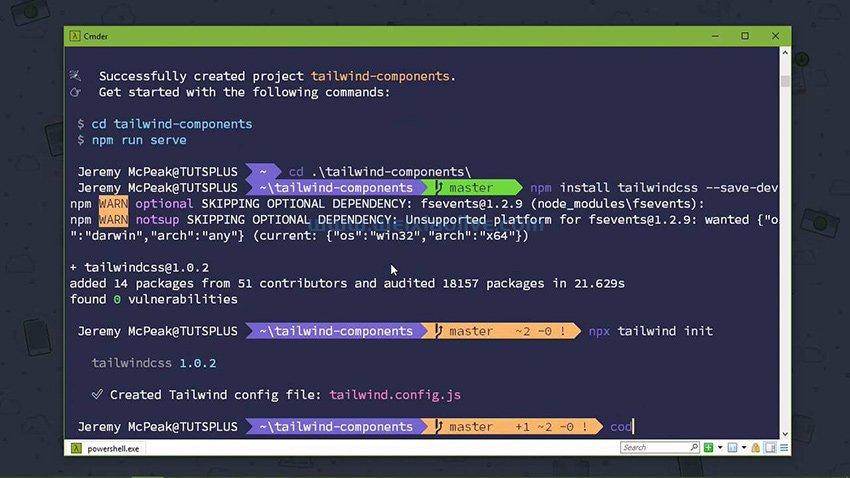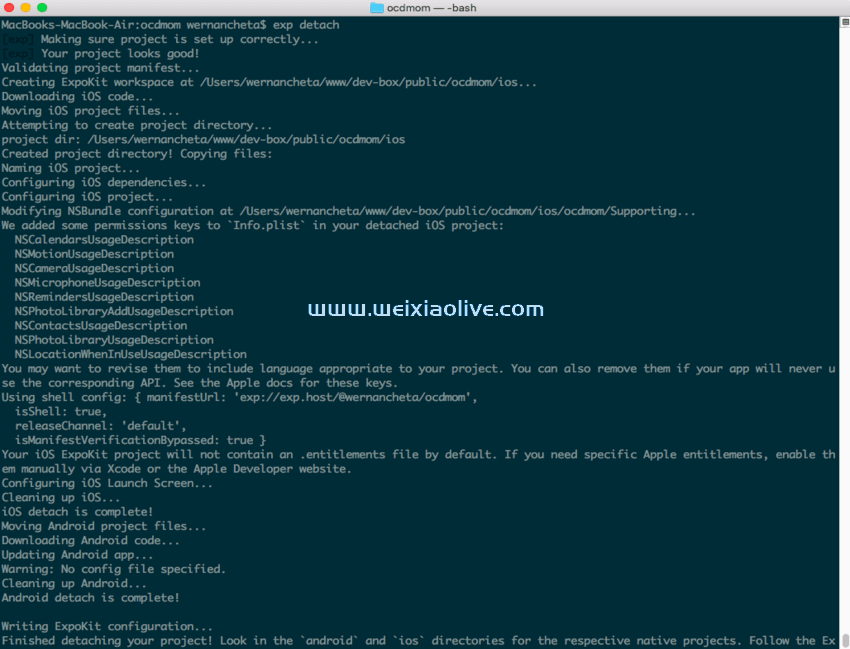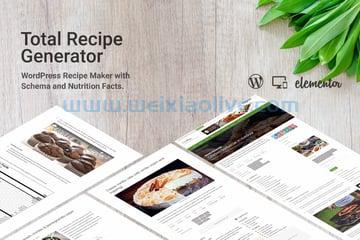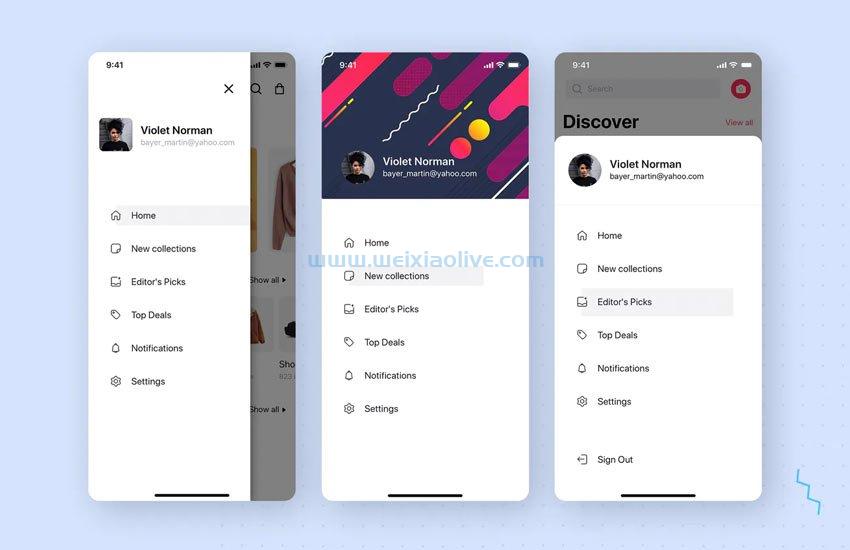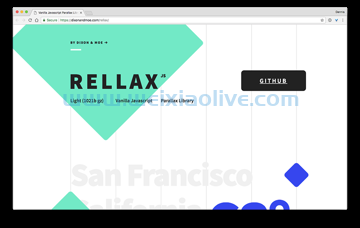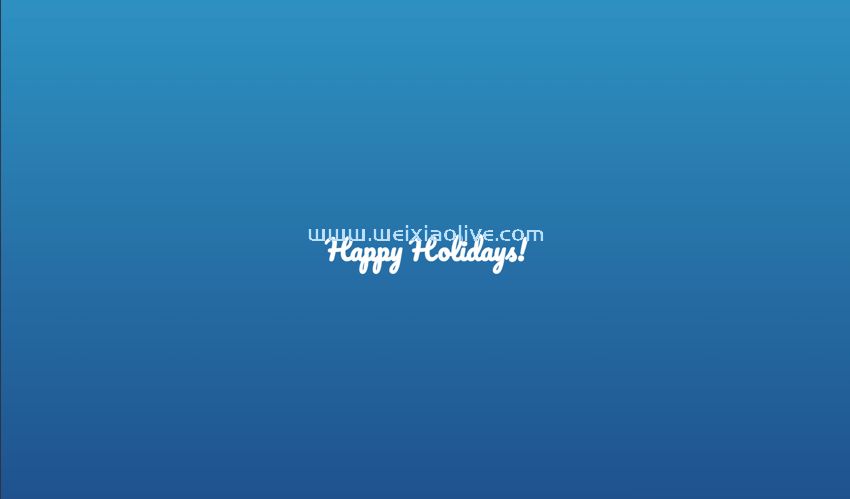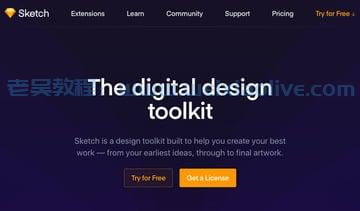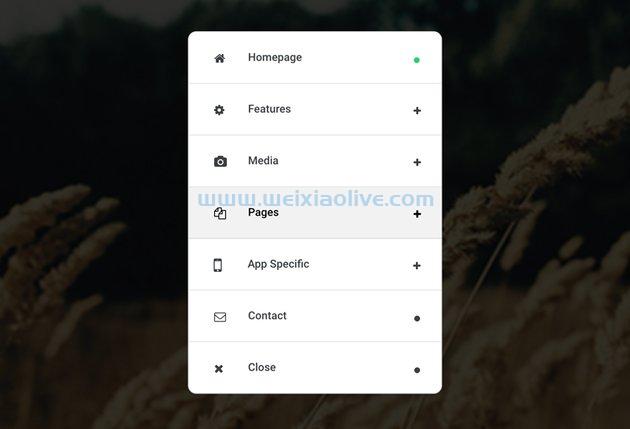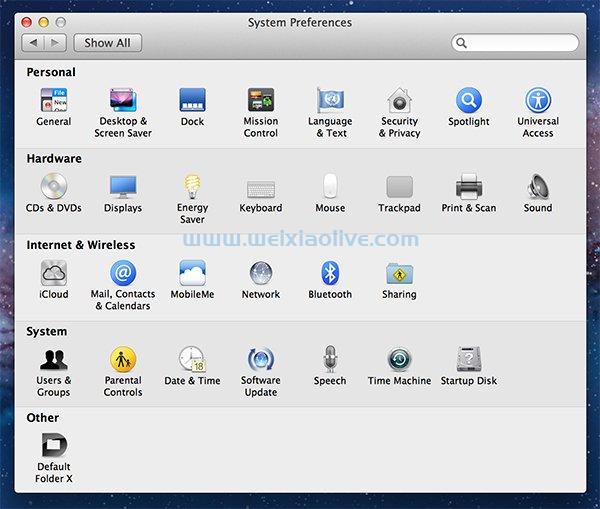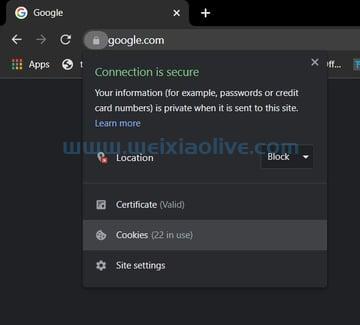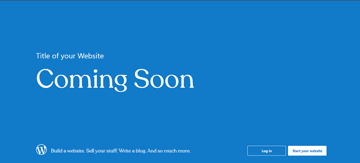sketch是一款面向设计师的图形应用程序,非常适合网页设计领域。如果您不熟悉它,您可能不知道 Sketch 隐藏在表面之下的一些技巧。今天我想通过一些重要的技巧来加快你的设计工作流程。
坚持,稍等。什么是草图?
去年,Sketch 在第 2 版中获得了新的灵感,从那时起,越来越多的设计师开始转向它。它的简单性使得它可以说比 photoshop 更直观(不要忘记,它最初是为编辑和处理图像而构建的),而它的矢量工具更能胜任illustrator。Sketch 不是位图编辑工具。它确实具有像素预览功能,但旨在帮助您设计界面和图标。
1.智能对象的符号插件
最近Tisho Georgiev发布了一个很棒的 Sketch 插件。称为Symbols,它使我们能够模仿智能对象;Sketch 目前不支持的功能。
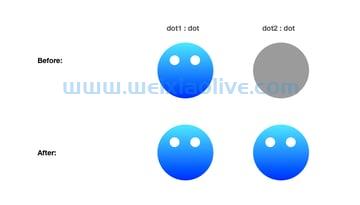
智能对象允许您在文档中拥有一个对象的多个实例。通过编辑任何一个智能对象,然后按CMD+E,您将看到在所有实例中所做的这些更改。
观看此视频以获取有关如何使用它的说明。
2.智能指南
Sketch 支持许多键盘快捷键。一个这样的例子是“智能指南”。

通过抓取一个对象,然后按ALT(或 OPTION),将显示智能参考线,突出显示所选对象和文档边缘之间的距离。如果要检查所选对象与另一个对象之间的距离,只需将鼠标悬停在所需对象上,智能参考线就会进行调整。
3.简单的网格
创建网格很简单,但使用 Sketch 可以更轻松、更清晰!

Sketch 拥有一个功能,简称为“创建网格”。单击子工具栏中的四个框(显示在图像的右上角),以显示一个弹出菜单,您可以在其中定义要将选定对象排列到的行数和列数。
如果您想专门定义每个对象周围的区域,以及它们之间的间距,您可以选择Boxed选项。
4.画板预设
如果您使用的是画板 (Sketch 默认具有无限画布),使用画板预设会很有帮助。单击工具栏上的画板按钮时,您将可以选择从子工具栏中选择预设。

像这样的预设也可以作为模板使用,随时可用
预设允许您使用预定义的尺寸来组织您的工作。例如,您可以使用一系列画板构建一个文档,这样您就不必记住这些天所需的所有各种 favicon 大小!
5.模板
Sketch 可以通过菜单项File > New from template直接从模板创建新文件,但您也可以将当前文件保存为模板以从当前阶段开始每个项目。转到文件 > 另存为模板来执行此操作。

例如,在为ios设计时,这可能非常有用。您可以创建一个带有状态栏和导航栏的文件,然后将其保存为模板,以便以后在即将进行的 iOS 项目中使用它。
6.捷径
如前所述,Sketch 提供了许多快捷方式。看看Robert van Klinken和Jeffrey de Groot的Sketch Shortcuts。它(几乎)具有 Sketch 提供的所有快捷方式。
您还可以通过 OS X 系统偏好设置创建自己的快捷方式——其中一些示例显示在 Sketch Shortcuts 页面的底部。

7.颜色选择器
要从屏幕上的任何位置轻松选择颜色,只需按CTRL+C。放大镜将打开,以帮助您准确选择您想要的颜色。真的很简单。确实有效。

8.像素完美
让我快速向您展示 Sketch 附带的最佳功能。它可以帮助您在设计中完美 定位像素。
例如,如果您的图层在宽度或高度上包含像素分数,或者位置不是很好,您通常(在其他图形包中)可能会为修复损坏的像素以达到完美的效果而头疼。在 Sketch 中,点击Edit > Round to nearest pixels edge(或为其创建自定义快捷方式),整个图层将被清理。

给你两个字: 自定义快捷方式!
在将图标导入草图文件后,您可能需要使用此功能,请确保将它们四舍五入到最近的像素边缘以确保它们是像素完美的。
注意:如果您在 @2x 中设计(用于高像素密度屏幕)并在 @1x 中导出,请注意每个像素位置需要被 2 整除,否则您将再次分割像素并且图层将模糊你的@1x 结果。
再次注意:看一下Meng To的文章,了解更多关于像素完美的信息。
9.出口
导出是 Sketch 开箱即用的一项很棒的功能。只需转到文件 > 导出并根据需要绘制尽可能多的切片。如果您在@1x 中设计,您也可以导出为@2x,反之亦然。

Sketch 提供了更多的切片控制。使用菜单项File > Add Slice from Selection,您可以选择您最近创建的图层,然后单击此项目以获取与选择大小完全相同的切片。
结论
Sketch 有许多有用的功能、扩展和工作流程。使用上述提示来增强您的工作流程,并在评论中告诉我们您自己的建议!









![如何删除Word中的空白页[4种简单方法] 如何删除Word中的空白页[4种简单方法]](https://www.weixiaolive.com/en/zb_users/upload/2023/07/20230702124855168827333590644.png)